A Netflix alkalmazás a Windows 10 rendszeren lehetővé teszi bizonyos videók letöltését és megtekintését, hogy később offline is megtekinthesse azokat. Tökéletes megoldás hosszú repülésekhez, vagy ha valamire van szüksége, amit a gyerekek nézhetnek, amikor nincs elérhető Wi-Fi. Vagy érdemes felzárkózni néhány műsorhoz, és csak korlátozott adatcsomaggal rendelkeznie. Bárhogy is legyen, íme egy pillantás, hogyan tölthet le videókat a Netflixről, hogy később offline is nézhesse a Windows 10 Netflix alkalmazás segítségével.
Nézze meg a Netflixet offline Windows 10-ben
Először is le kell töltenie a Netflix alkalmazást a Windows 10 rendszerhez , ha még nem rendelkezik vele. Miután letöltötte, indítsa el, és jelentkezzen be Netflix-fiókja hitelesítésével.
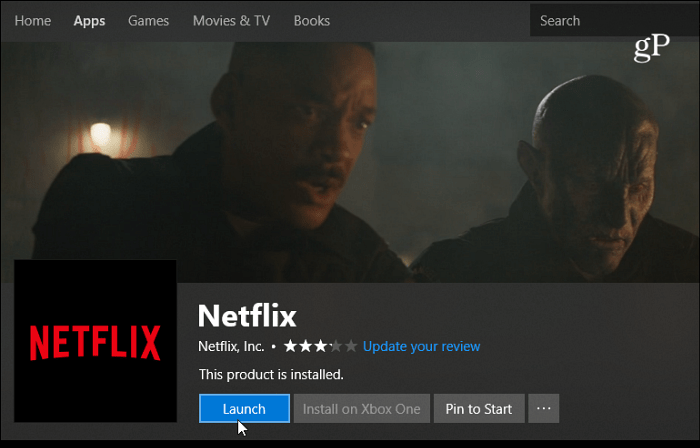
Bejelentkezés után kattintson a menü gombra az alkalmazás bal felső sarkában, és válassza a „Letölthető” lehetőséget.
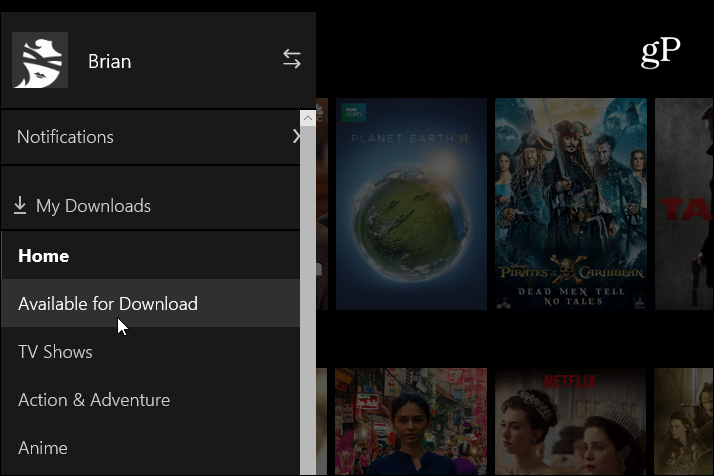
Nem minden tölthető le, de innen a letölthető filmek és tévéműsorok jelennek meg. Szép funkció, megjeleníti az összes ajánlást és a különböző tartalom kategóriáit.

Csak válassza ki a kívánt műsort vagy filmet, és kattintson a kis letöltési ikonra. A képernyő alján megjelenik egy értesítés, amely tájékoztatja a letöltésről.
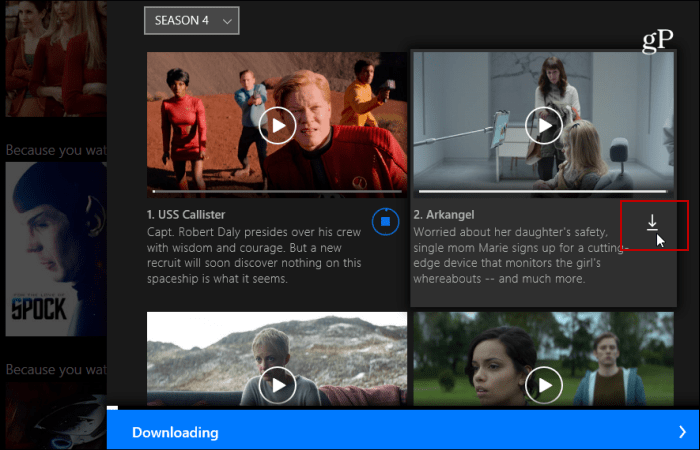
A letöltött videók minőségén is érdemes lehet változtatni. Ehhez lépjen a Beállításokba, és válasszon a Normál és a Magas között. A normál lemezterületet és sávszélességet takarít meg, de a videó minősége gyengébb lesz. Ha sok tárhelye van, a jobb felbontás érdekében magasra állíthatja. Ebben a részben a letöltött videókat is törölheti.
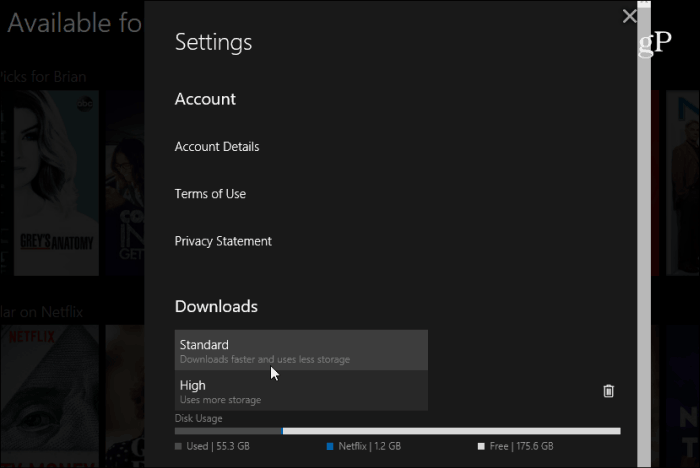
Lépjen újra a Netflix menübe, és válassza a Saját letöltések lehetőséget, hogy megtekinthesse és hozzáférjen a meghajtójára letöltött és offline megtekintésre elérhető összes tartalomhoz.
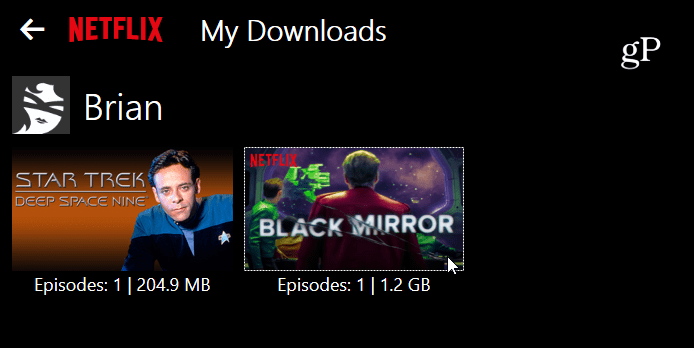
A Netflix alig több mint egy éve jelentette be az offline megtekintés elérhetőségét. Más eszközök esetén kérjük, olvassa el cikkünket arról, hogyan nézheti meg a Netflixet offline iOS- vagy Android-eszközein . Ezenkívül letölthet Netflix-videókat offline megtekintéshez az Amazon Fire táblagépeken is.
Szereti, ha a Netflix tartalmat a számítógépére menti, hogy megtekinthesse, amikor nincs vagy alig van Wi-Fi? Hagyjon nekünk megjegyzést lent, és ossza meg velünk gondolatait.
![Hogyan lehet élő közvetítést menteni a Twitch-en? [KIFEJEZETT] Hogyan lehet élő közvetítést menteni a Twitch-en? [KIFEJEZETT]](https://img2.luckytemplates.com/resources1/c42/image-1230-1001202641171.png)
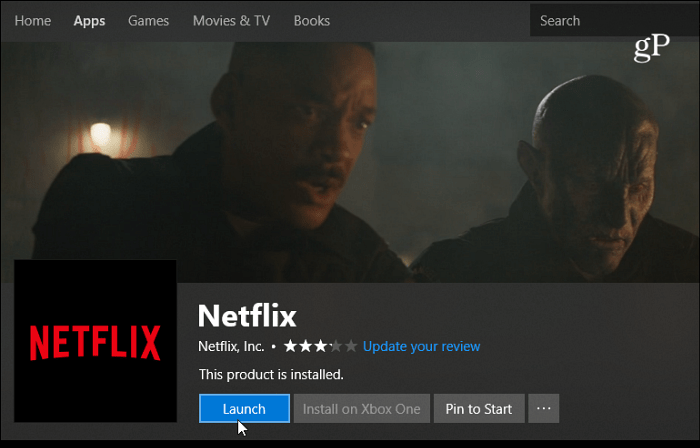
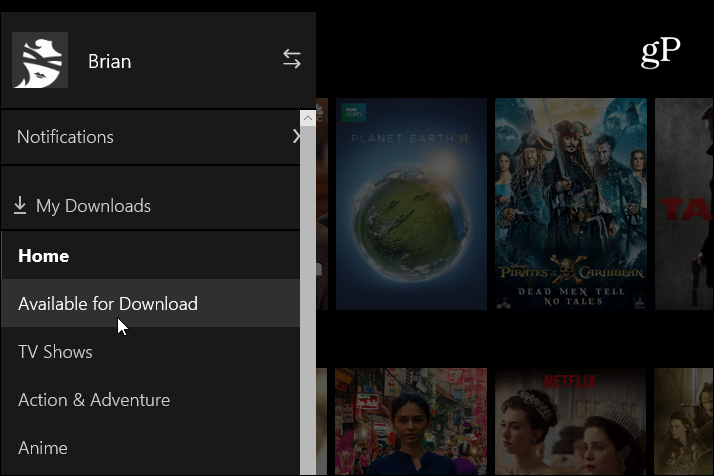

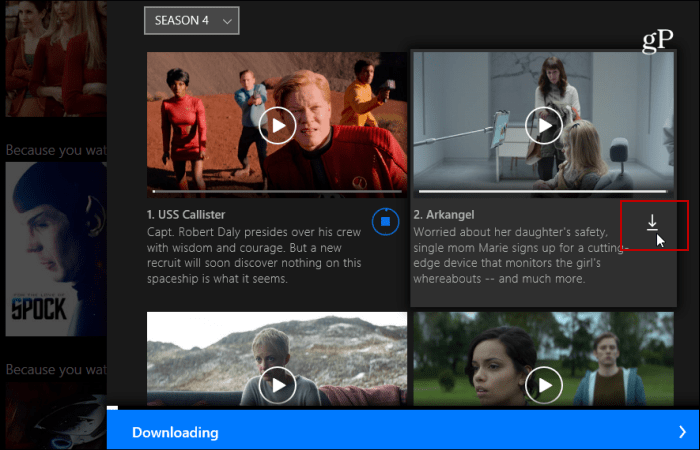
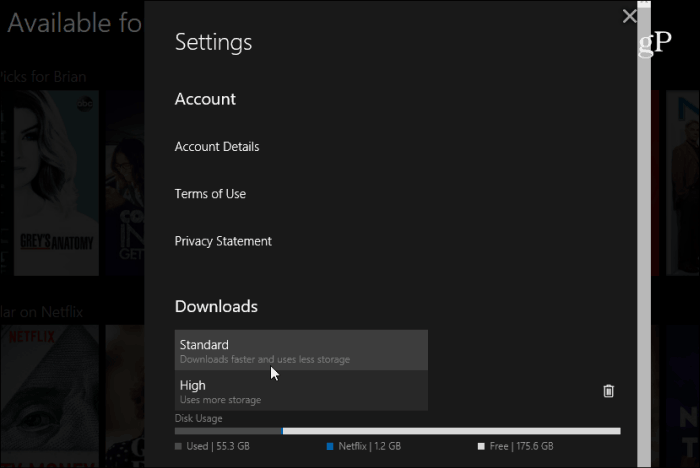
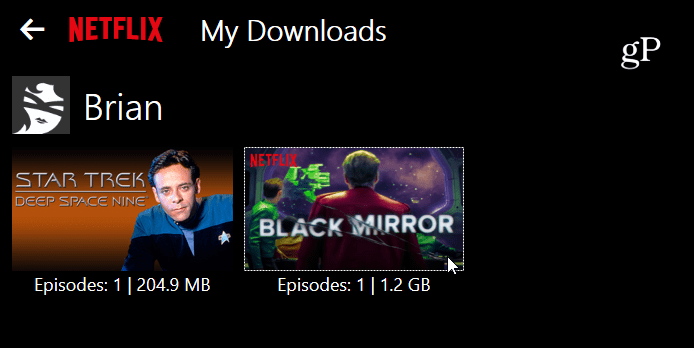


![[JAVÍTOTT] „A Windows előkészítése, ne kapcsolja ki a számítógépet” a Windows 10 rendszerben [JAVÍTOTT] „A Windows előkészítése, ne kapcsolja ki a számítógépet” a Windows 10 rendszerben](https://img2.luckytemplates.com/resources1/images2/image-6081-0408150858027.png)

![Rocket League Runtime Error javítása [lépésről lépésre] Rocket League Runtime Error javítása [lépésről lépésre]](https://img2.luckytemplates.com/resources1/images2/image-1783-0408150614929.png)



